L'errore 194 del Google Play Store che sembra aver disturbato molti utenti di Samsung Galaxy Note 9 si verifica di recente quando l'utente scarica o installa un'app. Non è un problema specifico del dispositivo o dell'app, quindi potrebbe accadere anche ad altri dispositivi Android. Nella maggior parte dei casi, ti verrà richiesto questo errore durante l'installazione di un'applicazione, "Impossibile scaricare l'app a causa di un errore. (194) "e il download verrà interrotto. Di conseguenza, dovrai scaricarlo nuovamente per essere nuovamente accolto dallo stesso errore.
Non siamo sicuri di cosa abbia realmente scatenato questo problema, ma è indispensabile che tu capisca tutte le possibilità per cui si sta verificando questo problema. In altre parole, è necessario escludere ogni possibilità eseguendo alcuni passaggi per la risoluzione dei problemi sulla Nota 9. In tal modo, si avrà un'idea di ciò che causa il problema e si spera di risolverlo. Quindi, continua a leggere poiché questo articolo potrebbe aiutarti in un modo o nell'altro.
Prima di ogni altra cosa, se hai altri problemi con il tuo dispositivo, prova a sfogliare la nostra pagina di risoluzione dei problemi poiché abbiamo già risolto diversi problemi con questo dispositivo. Le probabilità sono che abbiamo già pubblicato un post che affronta problemi simili. Prova a trovare problemi che presentano sintomi simili a quelli che hai attualmente e sentiti libero di utilizzare le soluzioni che abbiamo suggerito. Se non funzionano per te o se hai ancora bisogno del nostro aiuto, compila il nostro questionario e premi invia per contattarci.
Risoluzione dei problemi Galaxy Note 9 con errore Play Store 194
Sebbene questo problema sia piuttosto fastidioso, in realtà non è così difficile da risolvere e il più delle volte è solo un problema con il Play Store stesso. Ma prova a fare le procedure di seguito e vedi cosa funziona per te ...
Prima soluzione: eseguire il riavvio forzato
Prima di eseguire qualsiasi procedura di risoluzione dei problemi, è necessario determinare se si tratta di un problema tecnico nel sistema. Il riavvio forzato è in realtà una rimozione simulata della batteria e aggiornerà la memoria del telefono e ricaricherà tutte le sue app e servizi. Ecco cosa devi fare ...
- Tieni premuto il pulsante Volume giù e non rilasciarlo ancora.
- Tenendo premuto il pulsante del volume, tenere premuto anche il tasto di accensione.
- Tieni premuti entrambi i tasti insieme per 15 secondi o fino a quando il logo Galaxy Note 9 non viene visualizzato sullo schermo.
Al termine della procedura e il dispositivo è pronto, apri il tuo Play Store e scarica qualsiasi app per vedere se l'errore 194 verrà comunque visualizzato. In tal caso, passa alla procedura successiva.
LEGGI ANCHE: Come fare FaceTime su Samsung Galaxy Note 9: FaceTime Alternative per Android
Seconda soluzione: cancellare la cache e i dati del Play Store
Un altro modo efficace per correggere il codice di errore 194 è cancellare la cache e i dati del Play Store. In questo modo l'app tornerà alle sue impostazioni predefinite eliminando la sua cache e i file di dati in modo da crearne di nuovi. Se si tratta solo di un problema con il Play Store, come la maggior parte dei casi che abbiamo riscontrato in precedenza, questa procedura risolverà il problema. Ecco come è fatto ...
- Dalla schermata Home, scorrere verso l'alto in un punto vuoto per aprire la barra delle applicazioni.
- Tocca Impostazioni> App.
- Tocca l'icona a 3 punti> Mostra app di sistema per visualizzare le app preinstallate.
- Trova e tocca Google Play Store.
- Tocca Archiviazione.
- Tocca Cancella dati, quindi tocca OK.
- Tocca Cancella cache.
- Riavvia il telefono.
Una volta riavviato il telefono, apri il Play Store e prova a scaricare qualsiasi app per vedere se l'errore 194 continuerà a comparire e, in caso affermativo, il problema potrebbe essere dovuto all'interruzione della connessione Internet. Passa alla procedura successiva.
Terza soluzione: ripristinare le impostazioni di rete
A questo punto, dobbiamo determinare se c'è qualcosa che non va nella tua connessione Internet. In altre parole, se il processo di download si interrompe senza una ragione apparente, è possibile che sia stata causata da un'interruzione. Pertanto, ti consigliamo di ripristinare le impostazioni di rete del tuo dispositivo per aggiornare tutte le sue connessioni wireless. Ecco come funziona sul tuo Note 9 ...
- Dalla schermata Home, scorrere verso l'alto in un punto vuoto per aprire la barra delle applicazioni.
- Toccare Impostazioni> Gestione generale> Ripristina> Ripristina impostazioni di rete.
- Tocca Ripristina impostazioni.
- Se hai impostato un PIN, inseriscilo.
- Tocca Ripristina impostazioni. Una volta completato verrà visualizzata una finestra di conferma.
Dopodiché, lascia che il telefono si riconnetta alla rete, quindi apri il Play Store e scarica qualsiasi app. Se l'errore Play Store 194 viene ancora visualizzato, probabilmente è il risultato di un problema con il firmware. Passare alla procedura successiva per la risoluzione dei problemi del firmware.
LEGGI ANCHE: Come sbloccare Samsung Galaxy Note 9 con PIN dimenticato
Quarta soluzione: eliminare la cache di sistema
A questo punto della nostra risoluzione dei problemi, la cosa migliore da fare è in realtà un ripristino, ma dobbiamo essere accurati, quindi prima è meglio eliminare prima la cache di sistema in modo che venga sostituita con una nuova. Ci sono momenti in cui la cache di sistema viene danneggiata e si traducono in problemi di prestazioni e app come questo. Quindi, segui questi passaggi per cancellare la partizione cache del tuo Note 9:
- Spegni il dispositivo.
- Tieni premuto il tasto Volume su e il tasto Bixby, quindi tieni premuto il tasto di accensione .
- Quando viene visualizzato il logo Galaxy Note 9, rilascia tutti e tre i tasti.
- Il tuo Galaxy Note 9 continuerà ad avviarsi in modalità di recupero. Quando viene visualizzata una schermata nera con testi blu e gialli, procedere al passaggio successivo.
- Premere il tasto Volume giù più volte per evidenziare la partizione della cache cancellata .
- Premere il tasto di accensione per selezionare.
- Premere il tasto Volume giù per evidenziare Sì, quindi premere il tasto di accensione per selezionare.
- Al termine della cancellazione della partizione della cache, il sistema Riavvia ora viene evidenziato.
- Premere il tasto di accensione per riavviare il dispositivo.
Prova a scaricare un'app al termine del riavvio del telefono e se l'errore Play Store 194 viene ancora visualizzato, procedi con il ripristino.
Quinta soluzione: eseguire il ripristino totale
Quando tutte le procedure sopra menzionate non sono riuscite a risolvere il problema, la cosa migliore che puoi fare è ripristinare il telefono. Ciò eliminerà i file e i dati salvati nella memoria interna e ripristinerà le impostazioni predefinite del dispositivo. Ma puoi stare certo che questo risolverà l'errore 194 sul tuo telefono.
Prima del ripristino, tuttavia, assicurati di creare una copia dei tuoi file e dati importanti poiché verranno eliminati durante il processo. Dopo il backup, assicurati di rimuovere i tuoi account Google e Samsung in modo da non essere bloccato fuori dal dispositivo dopo il ripristino. Una volta impostato tutto, attenersi alla seguente procedura per ripristinare il telefono:
- Spegni il dispositivo.
- Tieni premuto il tasto Volume su e il tasto Bixby, quindi tieni premuto il tasto di accensione .
- Quando viene visualizzato il logo Galaxy Note 9, rilascia tutti e tre i tasti.
- Il tuo Galaxy Note 9 continuerà ad avviarsi in modalità di recupero. Quando viene visualizzata una schermata nera con testi blu e gialli, procedere al passaggio successivo.
- Premere più volte il tasto Volume giù per evidenziare "cancella dati / ripristino delle impostazioni di fabbrica".
- Premere il pulsante di accensione per selezionare.
- Premere il tasto Volume giù fino a evidenziare "Sì".
- Premere il pulsante di accensione per selezionare e avviare il ripristino principale.
- Al termine del ripristino generale, viene evidenziato "Riavvia il sistema ora".
- Premere il tasto di accensione per riavviare il dispositivo.
Spero di essere stato in grado di aiutarti a risolvere il tuo Galaxy Note 9 con l'errore 194 del Play Store. Ti saremmo grati se ci avessi aiutato a spargere la voce, quindi ti preghiamo di condividere questo post se lo hai trovato utile. Grazie mille per la lettura!
LEGGI ANCHE: Cosa fare se il tuo nuovo Samsung Galaxy Note 9 inizia a funzionare così lentamente?
Connettiti con noi
Siamo sempre aperti ai tuoi problemi, domande e suggerimenti, quindi sentiti libero di contattarci compilando questo modulo. Questo è un servizio gratuito che offriamo e non ti addebiteremo un centesimo per questo. Ma tieni presente che riceviamo centinaia di e-mail ogni giorno ed è impossibile per noi rispondere a ciascuna di esse. Ma state certi che leggiamo ogni messaggio che riceviamo. Per coloro che abbiamo aiutato, ti preghiamo di spargere la voce condividendo i nostri post con i tuoi amici o semplicemente apprezzando la nostra pagina Facebook o seguici su Twitter.
POSTI RILEVANTI:
- Come disabilitare Bixby su Galaxy Note 9
- Come correggere le e-mail di Samsung Galaxy Note 9 che non si caricano
- Cosa fare se il tuo nuovo Samsung Galaxy Note 9 ha una schermata nera della morte?

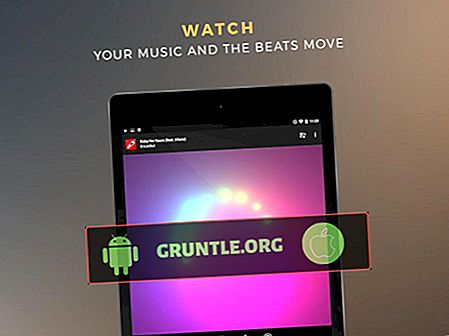
![Come guardare i film Netflix sul tuo iPhone X anche se sei offline [tutorial]](https://cdn.gruntle.org/files/6005/6005-min.jpg)





